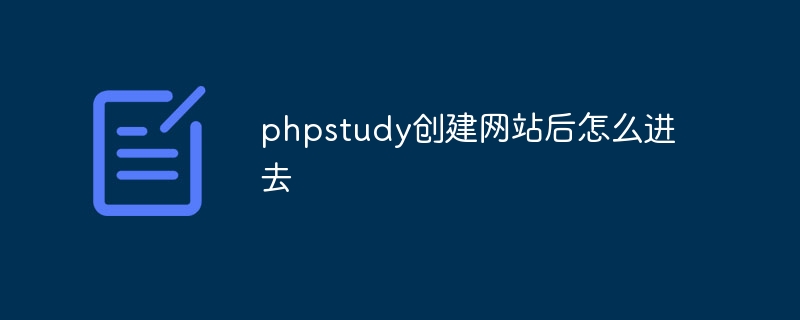使用PHP Study 建立網站後,您可以透過以下步驟進行存取:啟動PHP Study啟動Apache Web 伺服器在網站根目錄建立網站檔案在瀏覽器中輸入網址:本機主機:http:// localhost/site_folder_nameIP 位址:http://your_ip_address/site_folder_name

##PHP Study建立網站後如何存取?
在使用PHP Study建立網站後,您可以透過下列步驟存取:
1. 啟動PHP Study
2. 啟動Web伺服器
點擊PHP Study主介面中的「Apache」按鈕將其啟動。 -
3. 找到網站目錄
- # 開啟檔案總管(如檔案總管或Finder)並導覽至PHP Study的網站根目錄。預設路徑為:
Windows:C:\Program Files (x86)\PHPStudy\PHPTutorial- macOS:/Applications/PHPStudy/Contents/Resources/Server/htdocs
-
4. 建立網站檔案
#在網站根目錄中建立您網站所需的HTML、CSS、JavaScript和其他文件。 -
5. 造訪網站
- #在您的瀏覽器中,輸入以下網址:
- 本機: http://localhost/site_folder_name
- IP位址: http://your_ip_address/site_folder_name
##其中:
- site_folder_name 是您的網站根目錄中包含網站檔案的資料夾名稱。
- your_ip_address 是您電腦的IP位址,可以在系統設定中找到。
例如,如果您的網站檔案位於名為「my_site」的資料夾中,您的本機主機位址將為:
- 本機: http://localhost/my_site
- IP位址: http://192.168.1.100/my_site
如果您能夠在瀏覽器中看到網站,則表示您已成功造訪PHP Study所建立的網站。
以上是phpstudy創建網站後怎麼進去的詳細內容。更多資訊請關注PHP中文網其他相關文章!